TikTok은 일반적으로 사용자에게 안전한 장소입니다. 그들은 성인과 어린이 모두에게 플랫폼을 안전하게 만들기 위해 특정 조치를 취했습니다. 그러나 시행되는 이러한 조치에 전적으로 의존할 수는 없습니다. 당신은 배워야한다 TikTok에서 누군가를 차단하는 방법 악의적인 사용자가 당신을 괴롭힐 때.
TikTok에서 사용자를 차단하는 것은 그리 어렵지 않습니다. 여기에서는 그 방법에 대해 논의할 것입니다. TikTok 플랫폼에서 사용자를 차단 및 차단 해제하기 위해 구현할 수 있는 최고의 방법에 대해 이야기하겠습니다. 그런 다음 TikTok 비디오에 사용할 수 있는 도구에 대한 보너스 팁을 제공합니다.
내용 : 1 부. TikTok에서 누군가를 차단하는 방법?2부. TikTok에서 사용자를 차단하면 사용자에게 알립니까?3부. TikTok에서 누군가를 차단하면 어떻게 되나요?추가 팁: TikTok 변환을 도와주는 자동 도구
1 부. TikTok에서 누군가를 차단하는 방법?
TikTok에서 특정 사용자를 차단하면 해당 사용자는 귀하의 동영상을 볼 수 없습니다. 또한 메시지, 팔로우, 댓글 또는 좋아요를 통해 귀하와 귀하의 콘텐츠에 참여할 수 없습니다.
TikTok에서 사용자를 차단하는 방법은 다음과 같습니다.
- 먼저 윤곽 차단하려는 사용자의
- 그런 다음 오른쪽 상단에 점 세 개처럼 보이는 아이콘을 클릭합니다.
- 를 누르십시오 블록 버튼을 클릭합니다.
- 그런 다음 화면의 지시에 따라 사용자가 귀하의 계정을 보지 못하도록 차단하십시오.
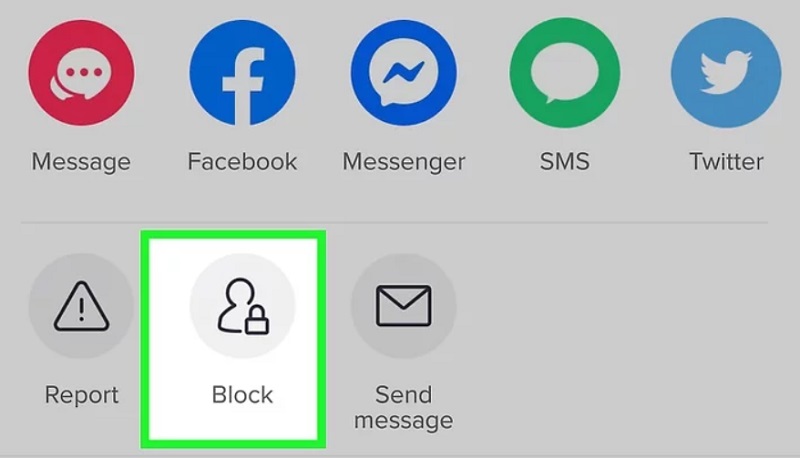
TikTok에서 여러 사용자를 일괄적으로 차단하는 방법은 다음과 같습니다. 아래와 같은 방법으로 100명 정도의 사용자를 일괄 차단할 수 있습니다.
- 특정 댓글을 길게 누르거나 연필 모양의 아이콘을 누를 수 있습니다. 이 아이콘은 왼쪽 상단 모서리에 있습니다.
- 옵션 창이 열립니다. "라고 적힌 부분을 눌러주세요.여러 댓글 관리".
- 그런 다음 약 100개 이하의 댓글을 선택합니다.
- 를 누르십시오 더 보기
- 그런 다음 옵션을 눌러 "계정 차단".

TikTok에서 누군가를 차단하는 방법을 소개한 후 TikTok 내에서 사용자 차단을 해제하는 방법을 알려드리겠습니다.
- TikTok 앱에서 그 사람의 프로필을 방문하세요.
- 함께 정렬된 세 개의 점처럼 나타나는 아이콘을 누릅니다. 오른쪽 상단 모서리에 있습니다.
- 그 후, 차단 해제
- 그런 다음 인터페이스의 프롬프트에 따라 사용자 차단을 해제합니다.
2부. TikTok에서 사용자를 차단하면 사용자에게 알립니까?
이제 우리는 당신이 TikTok에서 누군가를 차단하는 방법을 마스터했다고 믿으며 TikTok이 당신이 차단한 사용자에게 알릴지 궁금할 것입니다. TikTok은 블랙리스트에 오른 사용자에게 알림을 제공하지 않습니다. 누군가를 차단하는 것이 가장 좋습니다. TikTok 개인 정보 보호 도구. 프로필을 비밀로 하는 대신 동영상과 게시물을 볼 사람을 결정할 수 있습니다.
계정의 구독자를 관리할 수 있습니다. 개인의 경우 누군가를 차단하는 것은 논쟁의 여지가 있습니다. 당신을 막는 개인의 신원을 숨기는 것이 바람직할 것입니다.
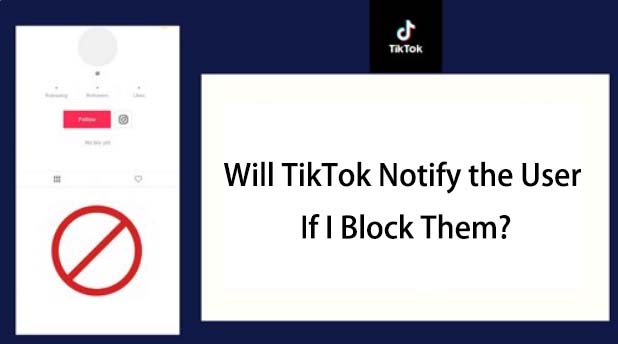
차단 및 차단 해제 작업에 대한 알림만 보냅니다. 결과적으로 이것은 앱에서 귀하의 익명성을 확보할 수 있는 훌륭한 방법입니다. 이러한 프라이버시는 거의 모든 곳에서 찾을 수 있습니다. 소셜 네트워킹 프로그램. 이 사이트는 귀하를 블랙리스트에 올린 개인을 명확하게 식별하지 않습니다.
3부. TikTok에서 누군가를 차단하면 어떻게 되나요?
"TikTok에서 누군가를 차단하는 방법"이라는 질문에 답변했습니다. 하지만 TikTok에서 누군가를 차단하면 어떻게 되나요? TikTok에서 프로필을 차단하면 프로필을 차단한 사용자는 차단된 개인이 더 이상 메시지를 보낼 수 없다는 즉각적인 경고를 받게 됩니다. 이 프로필은 금지된 계정 목록에 추가됩니다. 그것은 그들이 당신에게 연락할 수 없다는 것을 의미합니다.
사용자가 검색 창을 통해 사용자 이름을 입력하면 결과가 없습니다. 차단된 사람은 공개 여부에 관계없이 사용자의 계정 데이터를 읽을 수 없습니다.
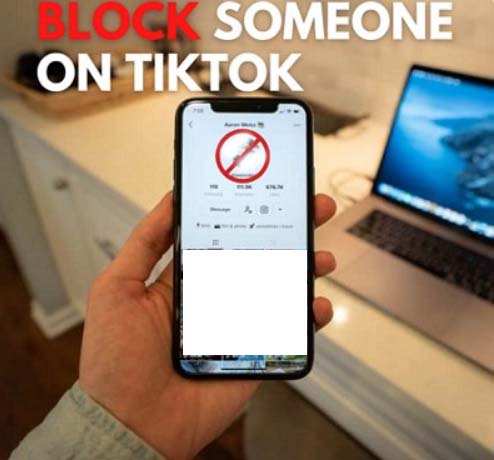
그들이 귀하의 영화 중 하나에 댓글을 남기고 이를 보기 위해 경고를 활용하면 "개인 정보 설정으로 인해 이 사용자의 비디오에 액세스할 수 없습니다"라는 알림이 표시됩니다. 또한 차단된 사람들은 귀하에게 연락할 수 없습니다. 프로필을 차단하면 사용자가 연락할 방법이 없습니다.
추가 팁: TikTok 변환을 도와주는 자동 도구
TikTok에서 누군가를 차단하는 방법에 대한 가이드가 제공되었습니다. 이 부분에서는 TikTok 비디오를 변환하는 자동 도구를 보여 드리겠습니다. iMyMac Video Converter는 다음 중 하나로 알려져 있습니다. Mac에서 최고의 비디오 변환기. 비디오를 TikTok 호환 형식으로 변환하는 것으로 유명합니다. 또한 파일을 한 형식에서 다른 형식으로 변환하는 훌륭한 도구이기도 합니다. 영화를 사용자 지정하는 데 사용할 수도 있습니다.
YouTube, TikTok, Facebook, Instagram 및 기타 플랫폼을 위한 뛰어난 콘텐츠를 만드는 놀라운 방법입니다. 이 도구를 사용하면 많은 소셜 미디어 및 비디오 사이트에서 자료를 사용할 수 있음을 확신할 수 있습니다.
iMyMac Video Converter는 TikTok 비디오 형식을 변경할 수 있을 뿐만 아니라 YouTube 비디오 형식도 변환할 수 있습니다! 예를 들어 쉽게 할 수 있습니다. YouTube 비디오를 M4A 형식으로 변환 이 도구로 쉽게.
영화와 오디오를 무손실로 신속하게 원하는 형식으로 변환하세요. 비디오 편집 및 재생을 포함하여 여러 작업과 기능을 갖춘 정교한 도구입니다. iMyMac 비디오 컨버터 재생을 위해 선택한 형식으로 비디오 및 오디오 파일을 변환할 수 있습니다.
결론
이 가이드는 "TikTok에서 누군가를 차단하는 방법? ", TikTok에서 사용자를 차단하는 방법에 대해 논의했습니다. 또한 TikTok에 가장 적합한 비디오 변환기를 추천했습니다. iMyMac 비디오 변환기라고합니다.
자신의 비디오를 한 형식에서 다른 형식으로 변환할 수 있는 훌륭한 도구입니다. 결과적으로 Facebook, IG, YouTube, TikTok 등과 같은 많은 플랫폼에서 사용될 수 있습니다. 지금 이 도구를 다운로드하여 환상적인 비디오 자료를 많이 만들 수 있습니다!



